windows11创建本地账号详细教程 windows11系统怎么创建本地账号
更新时间:2022-11-15 09:48:07作者:runxin
我们要知道,windows11系统与之前的版本一样,都是使用Microsoft 帐户进行登录,不过有些用户在使用windows11系统的过程中,也可以通过创建本地账户来更好的保护自己的隐私,可是windows11系统怎么创建本地账号呢?今天小编就给大家带来windows11创建本地账号详细教程。
具体方法:
1、打开开始菜单,点击【设置】。
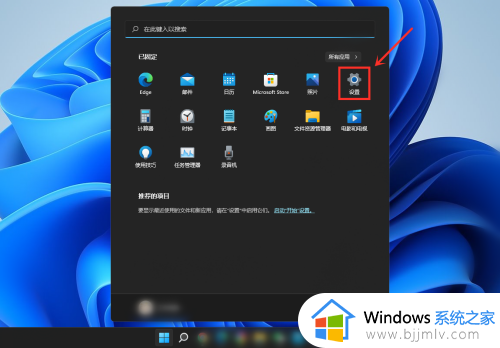
2、点击【帐户】。
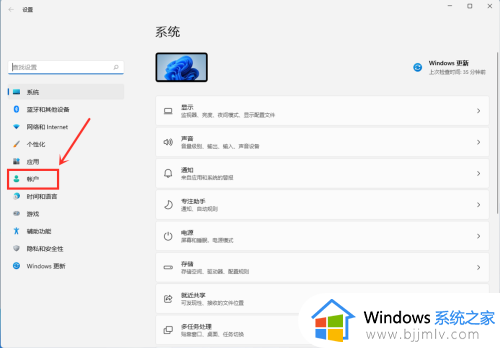
3、点击【家庭和其他用户】。

4、点击【添加其他用户】右侧【添加帐户】。
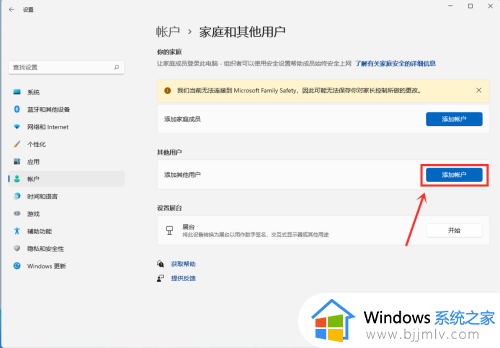
注意:为了快速创建本地帐户,请先断开网络。
5、输入用户名,设置密码,点击【下一步】即可。
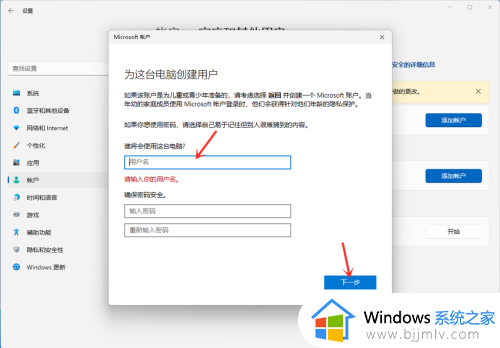
6、即可创建本地帐户。

以上就是小编教大家的windows11创建本地账号详细教程了,有需要的用户就可以根据小编的步骤进行操作了,希望能够对大家有所帮助。
windows11创建本地账号详细教程 windows11系统怎么创建本地账号相关教程
- win11建立本地账户详细教程 win11系统如何创建本地账户
- win11如何创建本地账户 windows11创建本地账户的步骤
- win11创建新账户详细步骤 win11如何创建本地新账户
- win11改本地账号登录详细教程 win11改本地登陆账户怎么设置
- win11改本地账户登录详细教程 win11怎么更改本地账户登陆
- windows11修改本地账户名称方法 windows11怎么更改本地账号名称
- win11的本地连接在哪里打开 win11系统创建本地连接的方法
- windows11家庭版添加本地用户的方法 win11家庭版如何创建本地账户
- windows11怎么跳过创建账户 如何跳过win11创建账户
- win11怎么退出系统账号 windows11怎么退出本地账户
- win11恢复出厂设置的教程 怎么把电脑恢复出厂设置win11
- win11控制面板打开方法 win11控制面板在哪里打开
- win11开机无法登录到你的账户怎么办 win11开机无法登录账号修复方案
- win11开机怎么跳过联网设置 如何跳过win11开机联网步骤
- 怎么把win11右键改成win10 win11右键菜单改回win10的步骤
- 怎么把win11任务栏变透明 win11系统底部任务栏透明设置方法
热门推荐
win11系统教程推荐
- 1 怎么把win11任务栏变透明 win11系统底部任务栏透明设置方法
- 2 win11开机时间不准怎么办 win11开机时间总是不对如何解决
- 3 windows 11如何关机 win11关机教程
- 4 win11更换字体样式设置方法 win11怎么更改字体样式
- 5 win11服务器管理器怎么打开 win11如何打开服务器管理器
- 6 0x00000040共享打印机win11怎么办 win11共享打印机错误0x00000040如何处理
- 7 win11桌面假死鼠标能动怎么办 win11桌面假死无响应鼠标能动怎么解决
- 8 win11录屏按钮是灰色的怎么办 win11录屏功能开始录制灰色解决方法
- 9 华硕电脑怎么分盘win11 win11华硕电脑分盘教程
- 10 win11开机任务栏卡死怎么办 win11开机任务栏卡住处理方法
win11系统推荐
- 1 番茄花园ghost win11 64位标准专业版下载v2024.07
- 2 深度技术ghost win11 64位中文免激活版下载v2024.06
- 3 深度技术ghost win11 64位稳定专业版下载v2024.06
- 4 番茄花园ghost win11 64位正式免激活版下载v2024.05
- 5 技术员联盟ghost win11 64位中文正式版下载v2024.05
- 6 系统之家ghost win11 64位最新家庭版下载v2024.04
- 7 ghost windows11 64位专业版原版下载v2024.04
- 8 惠普笔记本电脑ghost win11 64位专业永久激活版下载v2024.04
- 9 技术员联盟ghost win11 64位官方纯净版下载v2024.03
- 10 萝卜家园ghost win11 64位官方正式版下载v2024.03